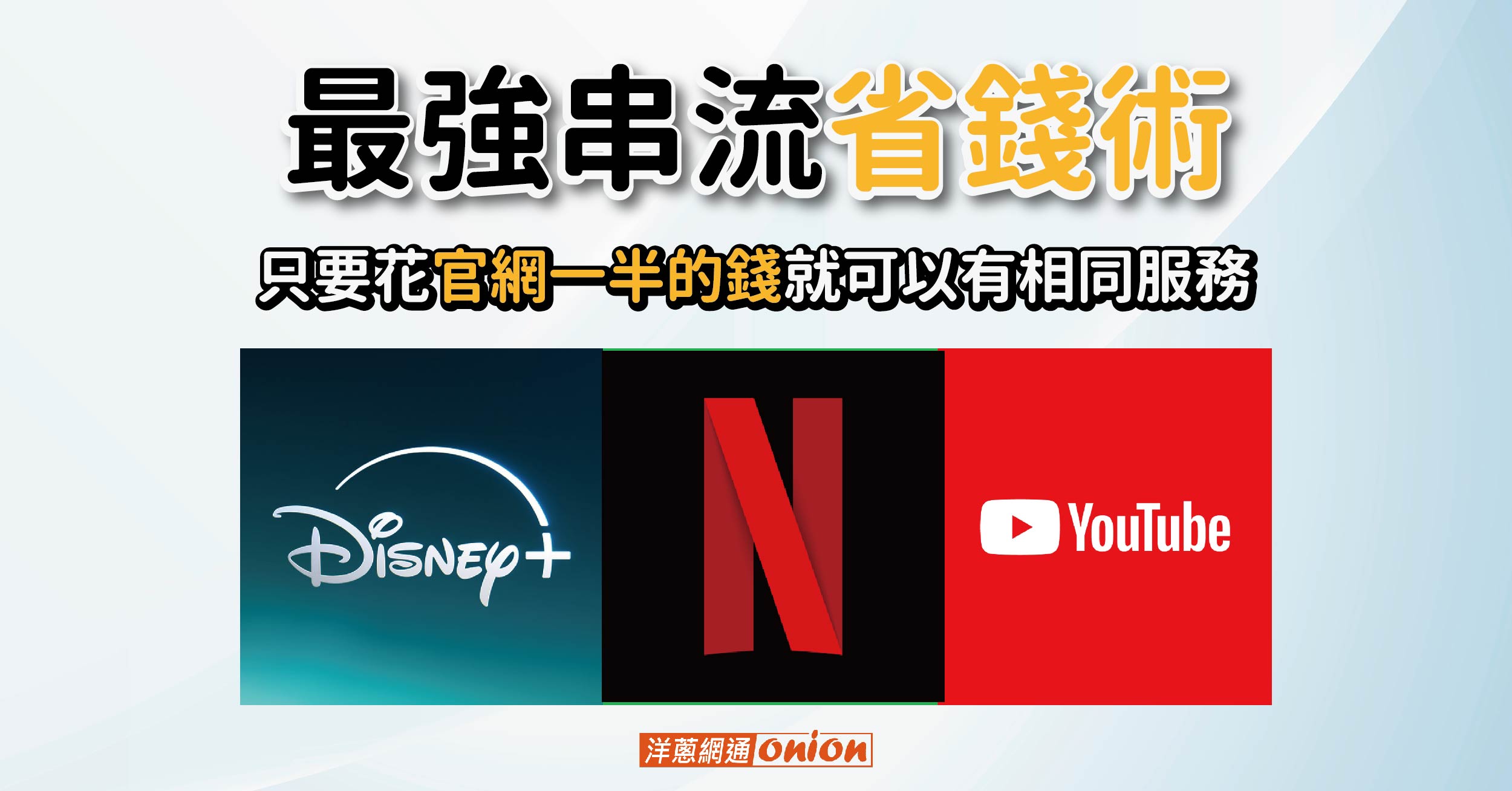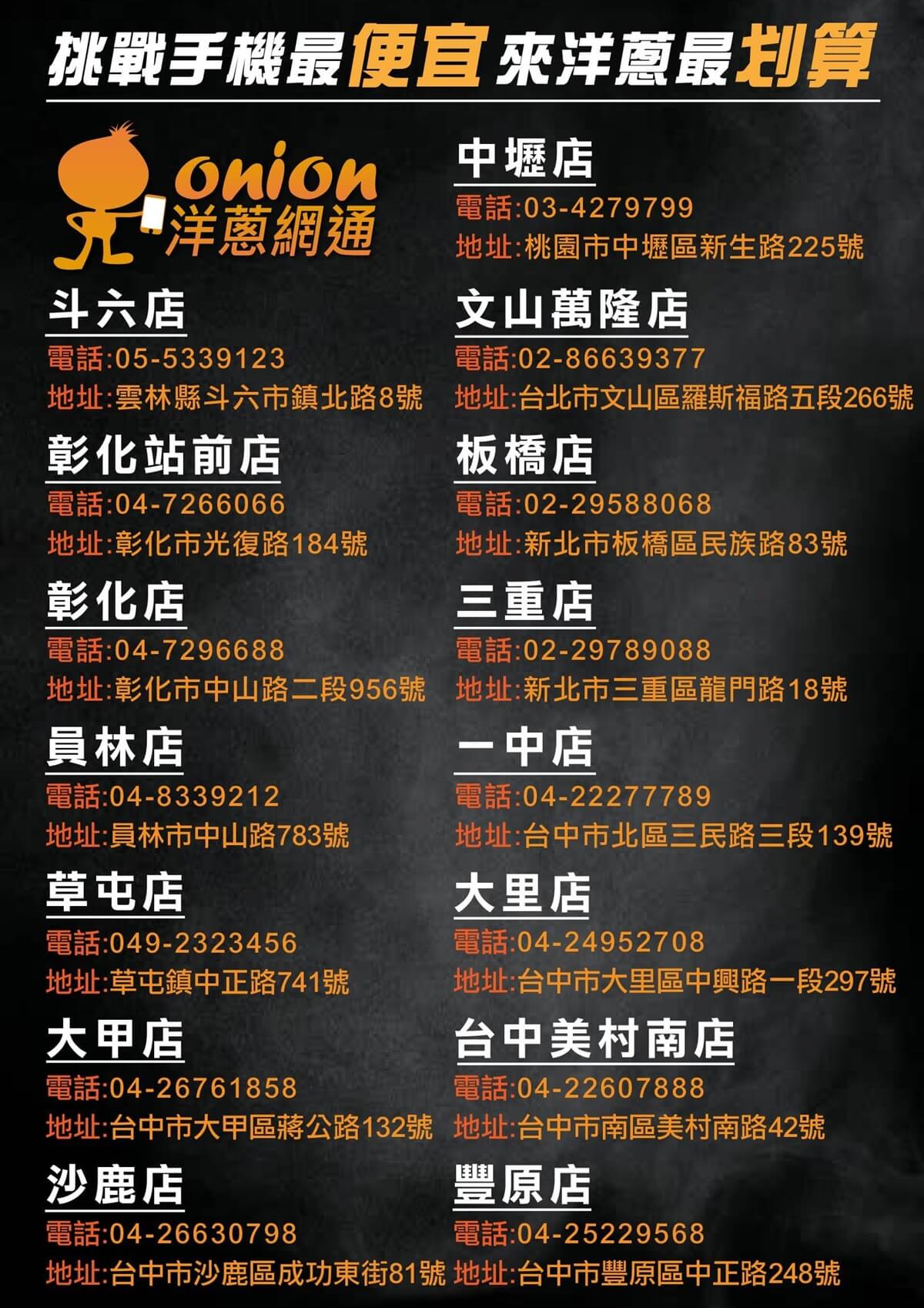手機Netflix連電視怎麼做?iphone Netflix投影電視沒畫面怎麼辦?
更多文章:

全球最大串流影音平台Netflix 提供多元化影視內容,深受使用者喜愛,隨著科技進步,手機Netflix 也能連接至電視,享受更舒適的觀看體驗。
使用手機 Netflix 連接電視的方法主要分為有線連接與無線連接,以下我們將與大家分享如何讓手機 Netflix 連電視,並附上相關常見問題解答,讓您使用時遇到問題也能找到解決方法。
使用手機 Netflix 連接電視的方法主要分為有線連接與無線連接,以下我們將與大家分享如何讓手機 Netflix 連電視,並附上相關常見問題解答,讓您使用時遇到問題也能找到解決方法。
目次:
如何讓手機Netflix連電視?Netflix投放電視必看!

iPhone手機Netflix連電視方法
由 iPhone 上的 Netflix App 同步播放至特定電視或顯示器,將電視視為第二螢幕,操作步驟如下:- 首先請確認 iPhone 與電視連接相同的無線網路
- 在手機與電視上啟動Netflix 並登入同一帳戶
- 選擇手機畫面上的「投放」按鈕,通常位於右上角或右下角
- 選擇想要觀看的影音內容並按下播放
Netflix Android手機連電視方法
安卓手機上的 Netflix App 也具備同步至特並電視上播放的功能,還能把Android 裝置當成遙控器使用,如何使用呢?- 將安卓手機以及電視連接上相同無線網路
- 在電視與手機上啟動Netflix App,並確認已登入同一帳戶
- 選取右上角或右下角的「投放」圖示,並選擇指定電視
- 選擇想要觀賞的電影或節目並按下播放

透過電視棒投放Netflix
若您的電視並非智慧型電視,也可以透過電視棒投放Netflix享受較大螢幕的觀賞體驗,例如:Chromecast、Apple TV 皆可由手機 Netflix 連電視。
- 先將 Chromecast 或 Apple TV 或其他支援Netflix 的合法電視棒與電視完成連接
- 確認電視以及電視棒已經連上同一個Wi-Fi 網路
- 使用手機開啟Netflix App,找到要觀看的節目或影音內容,並按下播放
- 播放畫面右上角將會出現投放圖示,點擊該圖示並選擇目標電視
透過 HDMI 線連接電視播放Netflix
除了以上分享的方法,您也可以透過 HDMI 線連接手機與電視,以有線連接的方式,將Netflix 投放到電視,詳細步驟如下:- 將 HDMI 線接上電視的 HDMI 輸入端
- 將 HDMI 線的另一端接上手機的 USB Type-C 接口或是 iPhone 的 Lightning 接口
- 開啟電視與手機的電源
- 使用電視遙控器切換對應的輸入訊號源
- 在手機上開啟 Netflix App,並選擇播放內容
手機Netflix連電視失敗?該怎麼處理?

Netflix無法投放iOS手機如何處理?
請先確定您的 iOS 手機與電視已連接至相同無線網路,且並非使用行動數據。iPhone 可連接多台電視播放 Netflix,但只提供一次使用一台電視,無法同時連接多台電視。
iOS 手機Netflix無法連電視時,請嘗試至 App Store 更新 Netflix App 或依照 Apple 官方說明將手機的 iOS 軟體更新為最新版本,並重新開啟Netflix App 與電視。

Netflix 將不再支援 iOS 16 與 iPadOS 16 的裝置,未進行軟體更新的舊設備將無法安裝與更新 Netflix 應用程式,iPhone 8、iPhone 8 Plus、iPhone X、iPad 5、iPad Pro(第一代)因不支援更新至 iOS 17,觀看 Netflix 串流影音可能受影響,若暫時沒有更換裝置的想法,建議改用網頁瀏覽器登入觀賞,享受追劇時光。
Netflix Chromecast無法投影怎麼辦?
如果您看到「在裝置上播放失敗 – 無法偵測到裝置」,可能是 Chromecast 的網路設定有問題,以下提供解決步驟:- 按住Chromecast上的按鈕約 25 秒或是直到指示燈出現閃爍,此動作將重設 Chromecast 上的設定。
- 重新登入連接Netflix 帳戶重試。
Netflix 未顯示 Chromecast 怎麼辦?
若點擊投放圖示後未出現Chromecast,可能是網路或設定上的問題導致。解決方法有以下三項:
- 關閉電視並拔除電源線,請注意並非進入睡眠或待機模式,需維持完全關閉狀態 15 秒後,再重新啟動電視。
- 確認Chromecast的無線網路是否正確,可以透過手機上的 Google Home App 進行確認。依照作業系統別,透過 App Store 或 Google Play 商店下載,開啟 Google Home App 後在主畫面中找到Chromecast,狀態顯示為「開啟」則網路正確無誤,若顯示為離線或無法找到Chromecast,請將Chromecast連接好並連上手機使用中的無線網路,再重新嘗試投放。
- 使用 iOS 裝置請開啟「設定」>「Netflix」,確認區域網路設定已設為開啟。Android 手機請由「設定」>「Google」>「裝置和共用」>「投放」路徑,查看使用網路資訊,確認已連接上相同無線網路,或開啟「訪客模式」,並再次嘗試使用Netflix App。
Netflix接電視沒畫面如何解決?
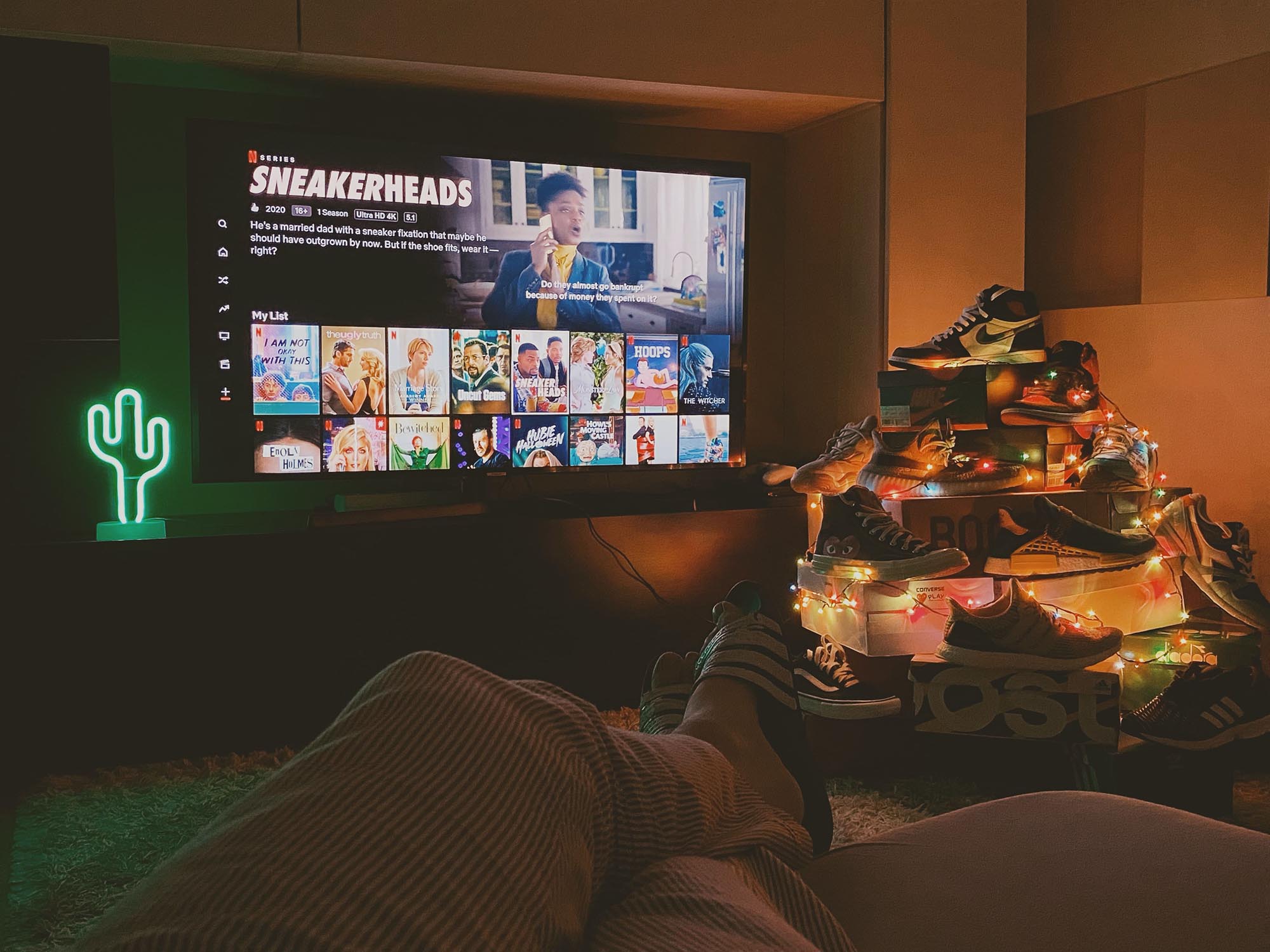
出現接電視沒畫面的狀況,有可能是電視或傳輸線材發生問題,或是設定錯誤等原因造成,以下提供 5 點解決方式,教您應該怎麼做。
- 手機重新開機:重新啟動 iPhone 或是 Android 手機,關機至少 10 秒後,重新開機再打開Netflix重試,請注意要將手機關閉電源而非鎖定螢幕。
- 將Netflix App 重新安裝:iPhone 由主畫面按住Netflix App,輕觸「移除App」>「刪除App」>「刪除」,再到 App Store 重新下載Netflix App並登入。安卓手機請先打開 Google Play 商店至 Netflix 頁面,點選「解除安裝」,完成後再點「安裝」,完成安裝程序後進入Netflix App進行登入使用。
- 更新手機軟體:檢查您的 Android 手機是否有可用更新,由「設定」>「系統」>「系統更新」確認,更新後再開啟Netflix App重新使用。
- 檢查連接狀態:使用 Apple TV 或 Chromecast 的用戶,請檢查是否已正確連接至電視,連接的線材是否安全牢靠,並且已開啟電視與裝置電源,檢視電視的輸入訊號源有無切換錯誤。
- 有聲音的黑色畫面:僅有聲音正常播放,看不到影片時,請確認觀看所有節目或電影皆出現此狀況,或是僅有部份節目有這樣的問題。若僅部份電影或節目出現黑色畫面,請使用瀏覽器開啟網頁並登入Netflix 帳戶,由「觀影動態」找出有問題的電影或節目,並按下「回報問題」。

Netflix HDMI接電視沒畫面解決辦法
如果您使用 Netflix 透過 HDMI 連接到電視時沒有畫面,您可以嘗試以下步驟:
- 檢查 HDMI 纜線是否穩固地連接到您的裝置及電視。
- 嘗試將 HDMI 纜線的兩端相互對調。
- 嘗試使用其他 HDMI 連接埠來連接您的裝置與電視。
- 嘗試使用新的 HDMI 纜線來連接裝置與電視。
- 確認裝置和電視都已連接到同一個 Wi-Fi 網路。
- 若有其他電視,測試其他電視上的 HDMI 連接埠是否可正常播放影片,僅有原先的電視沒畫面的話,請嘗試聯繫電視廠商取得協助。
為什麼Netflix投放找不到裝置?

Netflix 投放找不到裝置可能有多種原因,包括:
- 裝置未連接到同一個 Wi-Fi 網路。欲投放 Netflix,您的手機和電視必須連接到同一個 Wi-Fi 網路。
- 裝置未開啟。您的手機和電視必須開啟才能投放 Netflix,透過Chromecast的使用者請務必開啟Chromecast。
- 裝置的軟體可能需要更新。請確保您的手機和電視的軟體已更新至最新版本。
- 裝置可能存在問題。如果您已嘗試了上述所有步驟,但仍無法解決問題,設備可能存在某些問題。
Netflix 投放找不到裝置該怎麼辦?
- 確認手機和電視已連接到同一個 Wi-Fi 網路:檢查兩個裝置的 Wi-Fi 網路名稱是否相同。
- 確認手機和電視都已開啟:檢查兩個裝置的電源確實打開。
- 檢查手機和電視的軟體是否已更新至最新版本:您可以從設備的應用程式商店或製造商的網站下載最新軟體進行更新。
- 重置Netflix App:此動作將會登出Netflix 帳戶,並刪除裝置上的下載內容,可嘗試此方式再重新登入使用。
- 重新啟動數據機及 Wi-Fi 路由器:將裝置關閉,再拔除數據機及 Wi-Fi 路由器的電源線插頭,30 秒後充新插上插頭,等待 1 分鐘後重新開啟裝置,並重試 Netflix。
手機Netflix只能連電視?手機Netflix連電腦怎麼做?

手機 Netflix並非只能連電視,也可以連接電腦,觀賞劇集或是電影。
使用手機 Netflix 連電腦有兩種方法:
方法一:使用 HDMI 線
- 將 HDMI 線的一端連接到手機的 HDMI 連接埠。
- 將 HDMI 線的另一端連接到電腦的 HDMI 連接埠。
- 開啟電腦和手機的電源。
- 在電腦上按下 Windows 鍵 + P,接著選擇「複製」或「延伸」。
方法二:使用無線投影
- 確保您的手機和電腦都連接到同一個 Wi-Fi 網路。
- 在手機上開啟 Netflix 應用程式,播放影片。
- 播放影片時,點一下螢幕右下角的「更多選項」,再按一下「投放」,並選擇您的電腦。
您可能感興趣:
<回到目次>
手機Netflix連電視相關疑問—破解Netflix投影可行嗎?

Netflix 使用的數位版權管理技術(DRM),用於保護其串流影片內容,主要用於防止影片內容流向盜版,以加密技術限制影片的播放方式,具體來說像是:影片只允許在Netflix官方App或網站上播放,影音內容受限於特定地區與特定時間,並且只能在授權的裝置上播放。
Netflix 不開放使用 AirPlay 方式將影片從 Apple 裝置投放到其他 iOS 作業系統的裝置,無論是從 iPhone 或 iPad或是其他裝置,一律不支援AirPlay 功能。將Netflix 投放至電視,可能存在某些限制問題,網路上也有一些破解方法。
網友分享破解Netflix投影方法一
使用 Apple 原廠 Lighting To Av 轉接器或 USB-C To HDMI 轉接器。市面上有非常多轉接器,但是 ptt網友使用的這個方法正是採用 Netflix 不支援的 AirPlay 技術,如此條件下,手機投影後開啟 Netflix 播放影片只會顯示黑畫面,無法連電視觀賞。
若您的 HDMI 轉換器插入手機後顯示詢問是否信任這部裝置的對話方塊,或是需要特別進行投影動作才能有輸出,則是使用AirPlay 技術傳輸,將會被Netflix 阻擋,無法順利將電影或節目投影至電視。
利用類比傳輸的漏洞,擷取顯示卡與音效卡上的資料,也是網友嘗試過的方法之一。
網友分享破解Netflix投影方法二
使用第三方下載軟體。
不過小編要提醒各位,影片切勿用於散播或其他商業用途,請遵守使用條款與法律,支持正版。

使用Netflix觀賞影片,務必尊重智慧財產權,影音作品是創作者與影視工作者們投入大量心力與時間製作出來的重要資產,請以合法的方式觀賞作品,享受視聽娛樂。違反使用條款,不僅帳戶可能被封鎖,也需負起相關法律責任,請勿以身試法。
相關商品

【給你最實在的手機價格,最透明的門號折扣】
會感動落淚的手機專賣店
中部最佳連鎖通訊,手機價格與享有的門號折扣優惠和專業的電信諮詢服務,就是要給中部地區的民眾一個最便利與最優惠的購機新選擇,都能讓每一個客戶感受體會開心到落淚的感動~
- 保證:手機全新未拆封
- 保證:原廠保固一年
- 保證:售價比原廠更優惠
洋蔥網通實體門市據點查詢
其他人也在看
-
2025 最強串流省錢術:教你輕鬆 5折訂閱 Disney+、Netflix、YouTube premium
2025 最強串流省錢術:教你輕鬆 5折訂閱 Disney+、Netflix、YouTube premium